Page 1
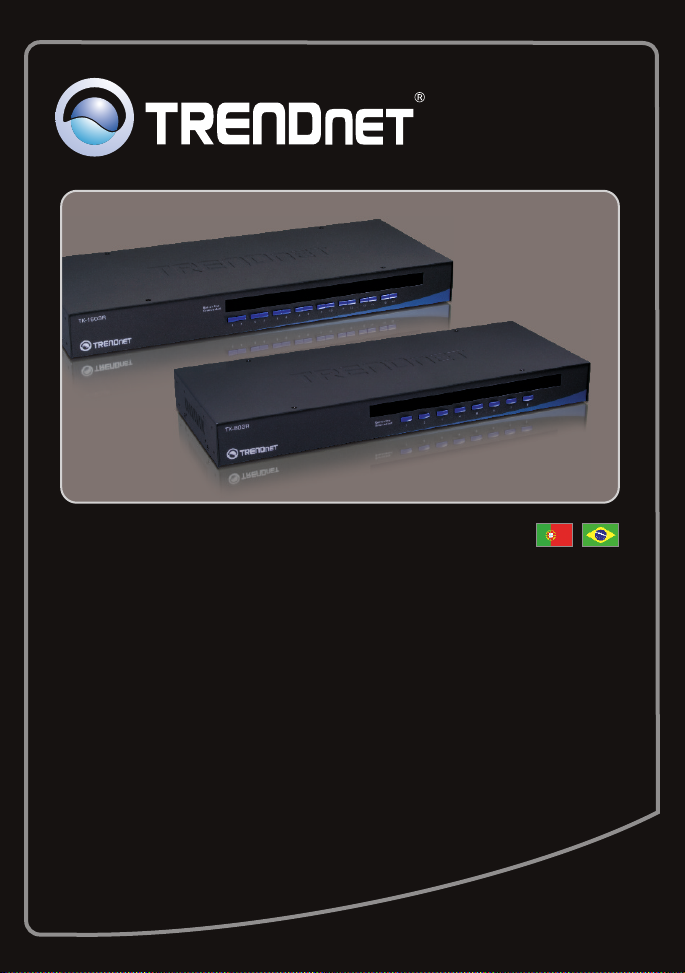
Guia de Instalação Rápida
TK-803R
TK-1603R
Page 2
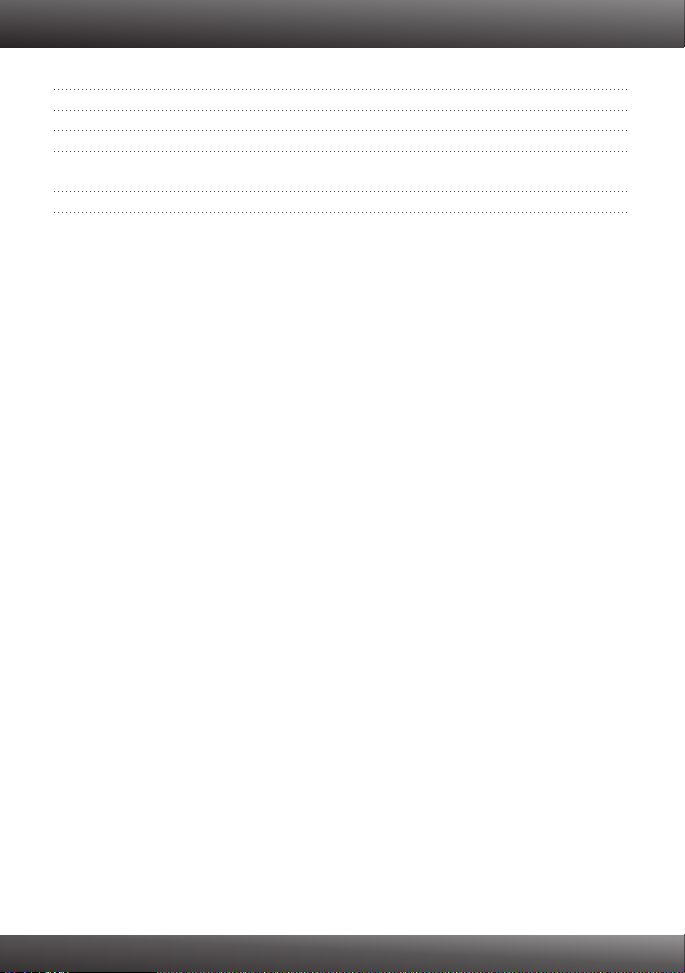
Índice
Português 1
Antes de Iniciar
1. 1
2. Como Instalar 2
Operação
3. 4
Especificações Técnicas
Troubleshooting 8
7
Version 09.08.2009
Page 3
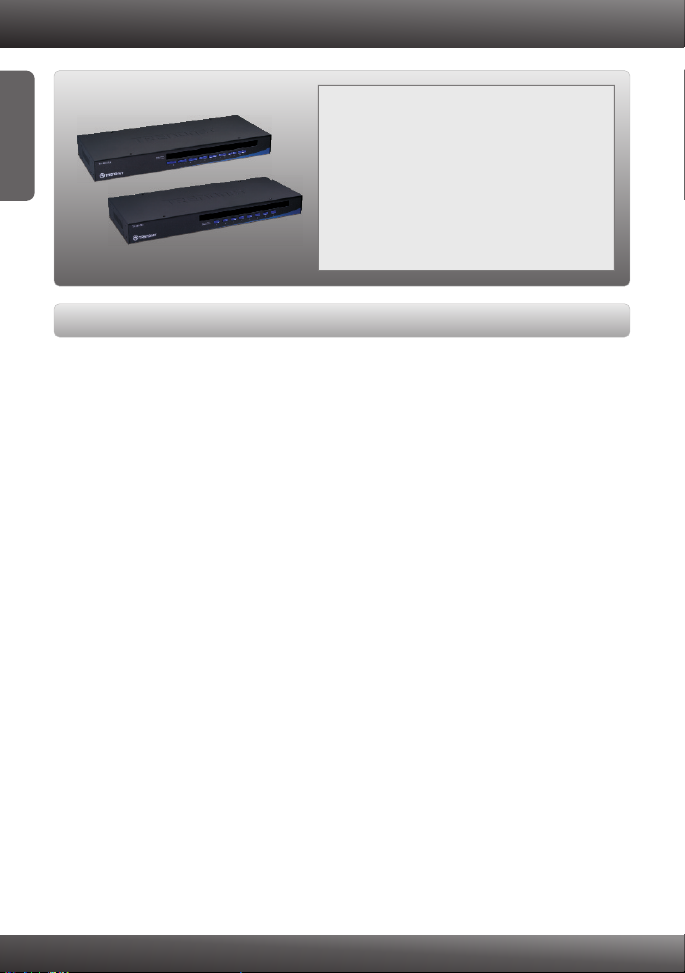
1. Antes de Iniciar
Conteúdo da Embalagem
?TK-803R/TK-1603R
?Guia de Instalação Rápida Multilínguas
PORTUGUÊS
Requisitos para Instalação
?Teclado PS/2 ou USB
?Mouse PS/2 ou USB
?Monitor VGA Compatível
?Cabos KVM USB/ VGA (TK-CU06, TK-CU10, TK-CU15)
?Windows 98SE/ME/2000/XP/2003 Server/Vista, Linux e Mac
?Kit para montagem em rack
?Adaptador de Tensão AC (9V DC, 1A)
1
Page 4
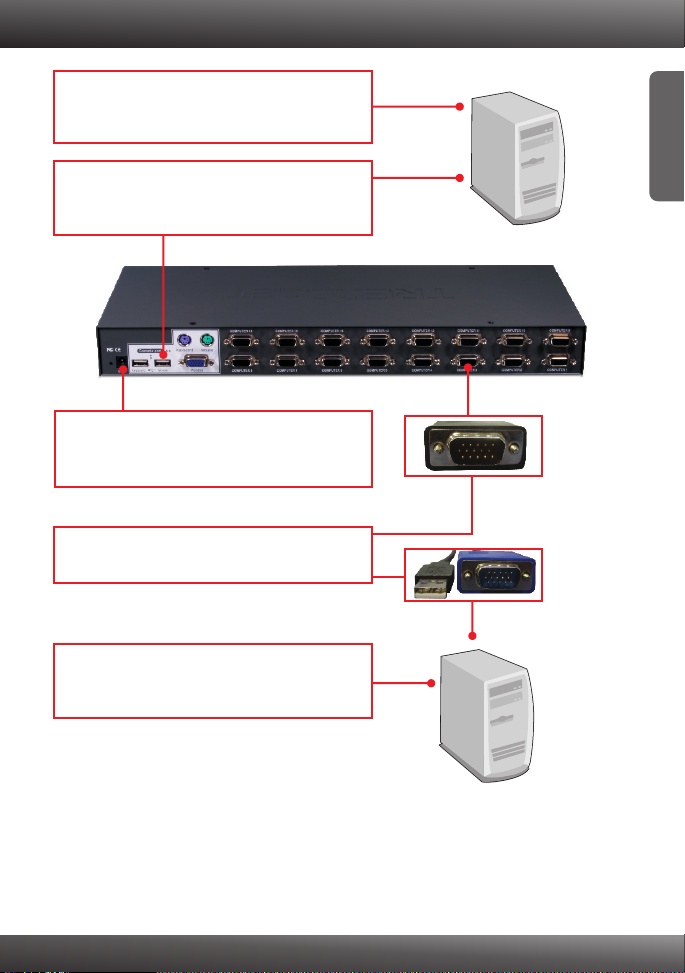
2. Como Instalar
1. Desligue todos os computadores e seus
periféricos e então desconecte todos os cabos
de alimentação.
2. Conecte teclado USB ou PS2, monitor e mouse
USB ou PS /2 compartilhados à porta console
do chaveador KVM. (imagem do TK-1603R)
3. Conecte o adaptador de tensão AC ao
chaveador KVM e em seguida a uma tomada
elétrica.
4. Use os cabos KVM para conectar cada
computador ao chaveador KVM.
5. Ligue os computadores conectados um por um
e aguarde até que a área de trabalho de cada
computador apareça.
PORTUGUÊS
PC 1, 2, 3, 4, 5, 6, 7, 8 (TK-803R)
PC 1, 2, 3, 4, 5, 6, 7, 8, 9, 10, 11, 12,
13, 14, 15, 16 (TK-1603R)
2
Page 5
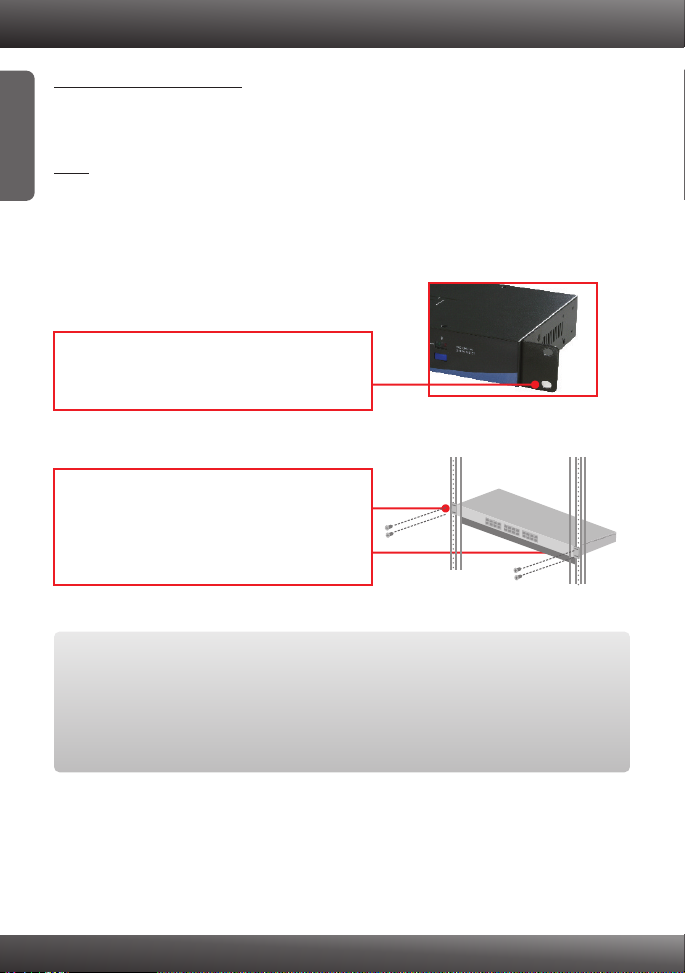
Montagem em Rack
O Chaveador KVM Switch pode ser montado em um tamanho padrão EIA , rack 19
polegadas, que pode ser colocado em um armário com outros equipamentos.
Nota: Se você quiser montar o chaveador KVM em um rack de equipamentos EIA 19
PORTUGUÊS
polegadas, instale os braceletes de montagem nos lados do chaveador KVM, fixandoos com os parafusos fornecidos e então monte o chaveador KVM no rack de
equipamentos com o hardware fornecido pelo fabricante de racks de equipamentos.
1. Acople os braceletes de montagem em ambos
os lados do chaveador KVM fixando-os com os
parafusos fornecidos.
2. Cuidadosamente posicione o chaveador KVM
no rack. Alinhe o bracelete aos furos de
parafusos no rack, e então use os parafusos
fornecidos com o rack de equipamentos para
fixar o chaveador KVM.
Sua instalação agora está completa.
Registre Seu Produto
Para garantir o alto nível do serviço e suporte ao consumidor, por favor tire um minuto para
registrar seu produto Online em: www.trendnet.com/register Agradecemos por ter
escolhido TRENDnet
3
Page 6

3. Operação
Nota: Para alternar entre computadores você pode usar os botões do painel frontal ou
os comandos Hot Key.
LEDs Indicadores
LED Luz Vermelha: cabo KVM está conectado
e o PC está alimentando o chaveador KVM.
LED Luz Verde: Indica quando a porta PC
selecionada está ativa, se o computador está
ligado ou desligado.
Botões (Push Buttons)
Pressione os botões para alternar entre
computadores.
PORTUGUÊS
4
Page 7

Comandos Hot-Key
Um comando de teclado hot-key consiste em pelo menos três teclas:
Comando Hot Key = Scroll Lock + Scroll Lock + Tecla (s) de Comando
PORTUGUÊS
Após pressionar a tecla ScrLk, você tem 2 segundos para pressionar a tecla ScrLk
novamente. Você então tem mais dois segundos para pressionar uma tecla de
comando. Um som de bip confirma que o chaveador KVM está em modo "Hot-Key". Se
você não pressionar uma tecla em dois segundos o chaveador sairá do modo hot-key.
Para selecionar uma porta PC específica:
No TK-803R
Selecionar
PC=
Scroll Lock
Scroll Lock
+
+
Y
Por exemplo, para selecionar a porta 1 no TK-803R você deverá pressionar a seguinte
sequência de teclas:
Selecionar
PC=
Scroll Lock
Scroll Lock
+
+
1
No TK1603R
Selecionar
PC=
Scroll Lock
Scroll Lock
+
+
Y+Z
Por exemplo, para selecionar a porta 1 no TK-1603R você deverá pressionar a seguinte
sequência de teclas:
Selecionar PC =
Scroll Lock
Scroll Lock
+
+
0+1
To select port 10 on the TK-1603, hit the following key sequence:
Selecionar PC =
Usuários MAC
Scroll Lock
Scroll Lock
+
+
1+0
Informação de mapeamento de teclado padrão PC para teclado MAC:
F13
F14
F15
CD/DVD tecla
para ejetar drive
Scroll Lock
Scroll Lock
Scroll Lock
Scroll Lock
Scroll Lock
Scroll Lock
Scroll Lock
Scroll Lock
C
++
++
++
++
F10
F11
F12
=
=
=
=
Por exemplo, para selecionar a porta 10 no TK-1603R, você deverá pressionar
a seguinte sequência de teclas:
5
Page 8

Comando
Selecionar PC
Próximo canal mais
baixo
Próximo canal mais alto
Som de bip Autoscan
Ligar/Desligar
Restaurar configuracoes
originais de fabrica de
Teclado/Mouse
Restaurar configuracoes
originais
Define Sequência de
Hotkey (padrão =
Scroll LocK +
Scroll LocK)
Autoscan
Guia de Referência Rápida para TK-803R/TK-1603R
Y
Z
Y
Botão Painel
Frontal
Pressione botão para
porta específica para
alternar para aquela
porta
- - -
- - -
- - -
- - -
- - -
- - -
- - -
Seleciona o canal PC ativo
Seleciona o próximo canal
de PC mais baixo.
Selecione o próximo canal
de PC mais alto
Liga/Desliga o som de bip
durante modo autoscan
Restaura Mouse/Teclado
Restaurar configuracoes
originais
Seleciona sequência de
hotkey entre 5 opções
Autoscan por todo canal
conectado para Busca
rápida de cada canal
Hot Keys
TK-803R
Scroll Lock
TK-1603R
Scroll Lock
(YZ)= número do canal 2-dígitos
Scroll Lock
Scroll Lock
Scroll Lock
Scroll Lock
Scroll Lock
Scroll Lock
Y = Scroll Lock, Caps Lock, Esc, F12 ou Num Lock
Scroll Lock
Scroll Lock
+
Scroll Lock
Scroll Lock
Scroll Lock
Scroll Lock
Scroll Lock
Scroll Lock
Scroll Lock
Scroll Lock
+++
++
(Arrow up)
++
(Arrow down)
++
++
++
+++
++
+
Y
B
END
R
H
S
Descrição
PORTUGUÊS
Scroll Lock
+++
S
X
- - -
Pressione qualquer
botão
Autoscan por todo canal
conectado para Busca
rápida de cada canal em
intervalos de X segundos
Encerra atividade
de Autoscan.
Autoscan com Tempo
de Retardo Programável
Parar Autoscan
Scroll Lock
(X) = 0~9
1 = 10 segundos
2 = 20 segundos
3 = 30 segundos
4 = 40 segundos
5 = 50 segundos
6 = 60 segundos
7 = 70 segundos
8 = 80 segundos
9 = 90 segundos
0 = 100 segundos
Press any key on keyboard
Nota: Se você tiver definido uma tecla diferente como a antecessora da sequência de
teclas hot key (explo. Caps Lock, Esc, F12), pressione esta tecla ao invés de scroll lock.
Por exemplo, se você quiser desligar o bip e tiver definido a tecla F12 como a
antecessora da sequência de teclas hot key, pressione F12 + F12 + B.
6
Page 9

Especificações Técnicas
Gerenciamento
Conectores Porta Console:
Conectores Porta PC:
Resolução VGA:
Seleção de Porta:
LEDs: Por Port : PC Link (Verde) ; PC Ativo (Vermelho)
Estado do Teclado:
Intervalos Auto-Scan:
Alimentação:
Tamanho (19” Rackmount):
Dimensões:
Peso:
TK-803R: 8
TK-1603R: 16
1 x USB keyboard Tipo A
1 x USB mouse Tipo A
1 x PS/2 keyboard 6-pinos mini din fêmea
1 x PS/2 mouse 6-pinos mini din fêmea
1 x VGA HDB 15-pinos fêmea
TK-803R: 8 x VGA HDB 15-pinos fêmea
TK-1603R: 16 x VGA HDB 15-pinos fêmea
2048 x 1536
Push Button e Comandos Commands
Salvo e restaurado
10 ~ 100 segundos
Interface Alimentação PS/2
Interface USB Alimentação
Adaptador de Tensão Externo : 9V DC, 1A
1U
405 x 163 x 44 mm (15.94 x 6.42 x 1.74 in.)
TK-803R : 1.84 kg (4.05 lbs)
TK-1603R : 2.04 kg (4.5 lbs)
Computadores
Computadores
Umidade:
0ºC ~ 40ºC (32ºF ~104ºF)Temperatura de Operação:
-20ºC ~ 60ºC (-4ºF ~ 140ºF)Temperatura de Armazenagem:
0%~90%, sem condensação
FCC e CE:Certificados
7
Page 10

Troubleshooting
Eu preciso usar o adaptador AC externo incluído?
Recomenda-se que você use o adaptador AC externo fornecido com o chaveador TK803R/TK-1603R KVM
Estou com o chaveador KVM corretamente conectado, mas meu teclado e mouse USB não
funcionam.
1. Certifique-se de que sua porta USB está funcionando adequadamente testando-a com
outro dispositivo USB.
2. Confirmado o funcionamento da porta USB, favor reiniciar seus computadores e tentar
usar o chaveador KVM novamente.
3. Se seu computador usa Windows 98SE, você pode necessitar fazer download e instalar o
“USB hot fix”.
Favor acessar este link para download e instruções de instalação:
http://support.microsoft.com/kb/q240075. Uma vez que o “hot fix” esteja instalado, favor
seguir as instruções de instalação da Seção 2.
Eu posso conectar ou desconectar os cabos KVM enquanto os computadores estão
ligados?
Sim, você pode conectar ou desconectar os cabos KVM enquanto os computadores
estiverem ligados porque a interface é Hot-Pluggable.
O chaveador KVM lembrará das configurações de teclado entre computadores?
Sim, o chaveador KVM lembrará das configurações de teclado quando estiver alternando
entre seus computadores
Como eu alterno entre um computador e outro com o chaveador KVM?
Você pode alternar entre dois computadores pressionando os botões no chaveador KVM ou
usando os comandos "Hot-Key”. Vá para a seção 3 Operação para mais informações
. (ex: Cap lock, Num lock, etc.)
Como atualizar o firmware de meu chaveador KVM?
Gentileza acessar o website da TRENDnet (www.trendnet.com) para verificar se há
firmware mais novo disponível e, em sendo o caso, siga as instruções de instalação para
realizar a atualização.
Se você ainda encontrar problemas ou tiver alguma pergunta referente ao TK-803R/TK-1603R
favor entrar em contato com o Departamento de Suporte Técnico da Trendnet.
8
Page 11

Limited Warranty
TRENDnet warrants its products against defects in material and workmanship, under normal
use and service, for the following lengths of time from the date of purchase.
AC/DC Power Adapter, Cooling Fan and Power Supply carry a 1 year limited warranty
TK-803R/TK-1603R
If a product does not operate as warranted during the applicable warranty period, TRENDnet
shall reserve the right, at its expense, to repair or replace the defective product or part and
deliver an equivalent product or part to the customer. The repair/replacement unit's warranty
continues from the original date of purchase. All products that are replaced become the
property of TRENDnet. Replacement products may be new or reconditioned. TRENDnet
does not issue refunds or credit. Please contact the point-of-purchase for their return policies.
TRENDnet shall not be responsible for any software, firmware, information, or memory data of
customer contained in, stored on, or integrated with any products returned to TRENDnet
pursuant to any warranty.
There are no user serviceable parts inside the product. Do not remove or attempt to service the
product by any unauthorized service center. This warranty is voided if (i) the product has been
modified or repaired by any unauthorized service center, (ii) the product was subject to accident,
abuse, or improper use (iii) the product was subject to conditions more severe than those
specified in the manual.
Warranty service may be obtained by contacting TRENDnet within the applicable warranty
period and providing a copy of the dated proof of the purchase. Upon proper submission of
required documentation a Return Material Authorization (RMA) number will be issued. An RMA
number is required in order to initiate warranty service support for all TRENDnet products.
Products that are sent to TRENDnet for RMA service must have the RMA number marked on the
outside of return packages and sent to TRENDnet prepaid, insured and packaged appropriately
for safe shipment. Customers shipping from outside of the USA and Canada are responsible for
return shipping fees. Customers shipping from outside of the USA are responsible for custom
charges, including but not limited to, duty, tax, and other fees.
- 2 Years Limited Warranty
9
Page 12

WARRANTIES EXCLUSIVE: IF THE TRENDNET PRODUCT DOES NOT OPERATE AS
WARRANTED ABOVE, THE CUSTOMER'S SOLE REMEDY SHALL BE, AT TRENDNET'S
OPTION, REPAIR OR REPLACE. THE FOREGOING WARRANTIES AND REMEDIES ARE
EXCLUSIVE AND ARE IN LIEU OF ALL OTHER WARRANTIES, EXPRESSED OR IMPLIED,
EITHER IN FACT OR BY OPERATION OF LAW, STATUTORY OR OTHERWISE, INCLUDING
WARRANTIES OF MERCHANTABILITY AND FITNESS FOR A PARTICULAR PURPOSE.
TRENDNET NEITHER ASSUMES NOR AUTHORIZES ANY OTHER PERSON TO ASSUME
FOR IT ANY OTHER LIABILITY IN CONNECTION WITH THE SALE, INSTALLATION
MAINTENANCE OR USE OF TRENDNET'S PRODUCTS.
TRENDNET SHALL NOT BE LIABLE UNDER THIS WARRANTY IF ITS TESTING AND
EXAMINATION DISCLOSE THAT THE ALLEGED DEFECT IN THE PRODUCT DOES NOT
EXIST OR WAS CAUSED BY CUSTOMER'S OR ANY THIRD PERSON'S MISUSE, NEGLECT,
IMPROPER INSTALLATION OR TESTING, UNAUTHORIZED ATTEMPTS TO REPAIR OR
MODIFY, OR ANY OTHER CAUSE BEYOND THE RANGE OF THE INTENDED USE, OR BY
ACCIDENT, FIRE, LIGHTNING, OR OTHER HAZARD.
LIMITATION OF LIABILITY: TO THE FULL EXTENT ALLOWED BY LAW TRENDNET ALSO
EXCLUDES FOR ITSELF AND ITS SUPPLIERS ANY LIABILITY, WHETHER BASED IN
CONTRACT OR TORT (INCLUDING NEGLIGENCE), FOR INCIDENTAL, CONSEQUENTIAL,
INDIRECT, SPECIAL, OR PUNITIVE DAMAGES OF ANY KIND, OR FOR LOSS OF REVENUE
OR PROFITS, LOSS OF BUSINESS, LOSS OF INFORMATION OR DATE, OR OTHER
FINANCIAL LOSS ARISING OUT OF OR IN CONNECTION WITH THE SALE, INSTALLATION,
MAINTENANCE, USE, PERFORMANCE, FAILURE, OR INTERRUPTION OF THE
POSSIBILITY OF SUCH DAMAGES, AND LIMITS ITS LIABILITY TO REPAIR,
REPLACEMENT, OR REFUND OF THE PURCHASE PRICE PAID, AT TRENDNET'S OPTION.
THIS DISCLAIMER OF LIABILITY FOR DAMAGES WILL NOT BE AFFECTED IF ANY
REMEDY PROVIDED HEREIN SHALL FAIL OF ITS ESSENTIAL PURPOSE.
Governing Law: This Limited Warranty shall be governed by the laws of the state of California.
Some TRENDnet products include software code written by third party developers. These codes
are subject to the GNU General Public License ("GPL") or GNU Lesser General Public License
("LGPL").
http://www.trendnet.com/gpl http://www.trendnet.com
Go to or Download section and look for
the desired TRENDnet product to access to the GPL Code or LGPL Code. These codes are
distributed WITHOUT WARRANTY and are subject to the copyrights of the developers.
TRENDnet does not provide technical support for these codes. Please go to
http://www.gnu.org/licenses/gpl.txt http://www.gnu.org/licenses/lgpl.txt
each license.
or for specific terms of
PWP05202009v2
10
Page 13

Certifications
This equipment has been tested and found to comply with FCC and CE Rules.
Operation is subject to the following two conditions:
(1) This device may not cause harmful interference.
(2) This device must accept any interference received. Including interference that may
cause undesired operation.
Waste electrical and electronic products must not
be disposed of with household waste. Please
recycle where facilities exist. Check with you Local
Authority or Retailer for recycling advice.
NOTE: THE MANUFACTURER IS NOT RESPONSIBLE FOR ANY RADIO OR TV
INTERFERENCE CAUSED BY UNAUTHORIZED MODIFICATIONS TO THIS
EQUIPMENT. SUCH MODIFICATIONS COULD VOID THE USER’S AUTHORITY TO
OPERATE THE EQUIPMENT.
ADVERTENCIA
En todos nuestros equipos se mencionan claramente las caracteristicas del adaptador de alimentacón
necesario para su funcionamiento. El uso de un adaptador distinto al mencionado puede producir
daños fisicos y/o daños al equipo conectado. El adaptador de alimentación debe operar con voltaje y
frecuencia de la energia electrica domiciliaria existente en el pais o zona de instalación.
Page 14

Product Warranty Registration
Please take a moment to register your product online.
Go to TRENDnet’s website at http://www.trendnet.com/register
Copyright ©2009. All Rights Reserved. TRENDnet.
